更多下载地址
win8打印机扫描在哪里?win8打印机如何扫描
- 软件介绍
- 软件截图
- 相关软件
- 相关阅读
- 下载地址
win8打印机扫描在哪里?win8打印机如何扫描?
在win8系统下安装了一体机(打印机、扫描仪一体)的打印机后,大家就可以使用打印机来扫描了,那么win8打印机扫描在哪里?win8打印机如何扫描?下面小编分享下具体办法。
操作办法如下:
1.首先,需要确认自己的win8旗舰版电脑中已经安装了打印机,并且有扫描功能且安装了驱动程序。然后选择菜单中的设备和打印机选项。
在win8系统下安装了一体机(打印机、扫描仪一体)的打印机后,大家就可以使用打印机来扫描了,那么win8打印机扫描在哪里?win8打印机如何扫描?下面小编分享下具体办法。
操作办法如下:
1.首先,需要确认自己的win8旗舰版电脑中已经安装了打印机,并且有扫描功能且安装了驱动程序。然后选择菜单中的设备和打印机选项。
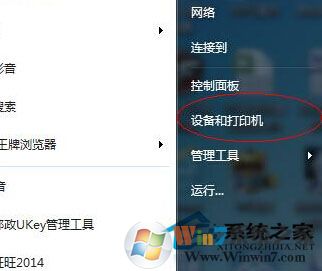
2.以后就会跳出来一个新的窗口,如下图中所示,这个窗口中就会显示出来,安装好的打印机的图片会有一个绿色勾勾的标志。
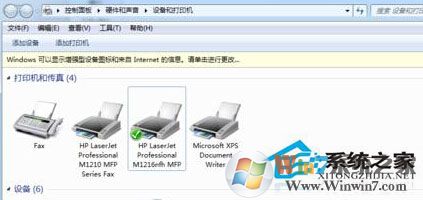
3.直接右键打开这个打印机图片,然后选中下滑菜单中的开始扫描,以后,会跳出一个新的窗口,把需要扫描的文件放到复印机的玻璃板上面,打开扫描键,这样就会扫描出电子文件图标了。
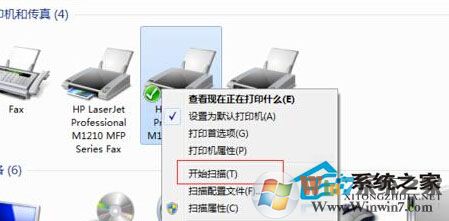

4、扫描结束后,再把文件保存一下,文档就扫描好了,操作十分简单。
目前的打印机一体机都具有扫描功能,所以我们别浪费了这个功能哦,在win8中可以直接扫描的。
相关软件
- [雨林木风Win8系统] 雨林木风Ghost Win8.1 (64位) 通用精简版v201801(绝对激活)
- [网络工具] AngryIPScannerIP扫描工具v6.746去广告国语版
- [驱动下载] MFToolbox|CanonMFToolbox扫描驱动v8.162迷你特别版
- [驱动下载] 柯达i2400扫描仪驱动v4.15
- [系统工具] Nmap最新版v1.3.5
- [驱动下载] GKT驱动下载|斑马ZebraGKT打印机驱动v4.121怀旧稳定版
- [驱动下载] 佳博打印机驱动下载|佳博打印机驱动v9.125怀旧极简版
- [网络工具] 局域网ip地址扫描器AdancedIPScannerv4.137袖珍正式版
- [网络工具] SuperScan|SuperScan端口扫描工具v11.616安装迷你版
- [打印扫描] mf4010b打印机驱动下载v1.9
- 热门手游
- 最新手游
- 本类周排行
- 本类总排行
- 1win8系统windows installer服务拒绝访问如何办
- 2电脑截图快捷键(电脑截屏快捷键大全)XP/win8/win8/win10系统
- 3win8系统休眠后恢复后网络连接不上如何办
- 4win8系统怎么屏蔽浮动的小广告和跳出窗口
- 5win8系统任务栏不显示预览窗口如何办
- 6win8系统在玩游戏的时候怎么快速回到桌面
- 7win8系统菜单关机按钮消失的找回办法
- 8wmiprvse.exe是什么进程?wmiprvse.exe cpu占用高如何禁止
- 9win8系统scardsvr.exe是什么进程?我真的懂scardsvr.exe禁用办法
- 10hkcmd.exe是什么进程?win8下如何禁止hkcmd.exe进程?




